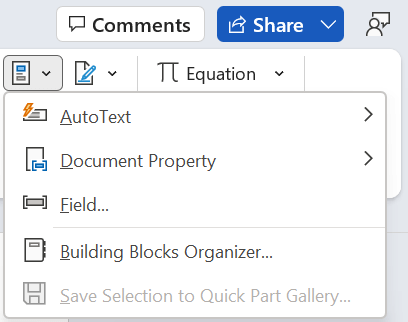Use Especial enWord para cortar varios bloques de texto u otro contenido y pegarlos en otra parte del documento o en otro Word documento. Especial es similar al pico físico real usado en muchos restaurantes: cuando se ha pagado la factura, se atasca en el pico con otras facturas pagadas. De forma similar, puede colocar varios elementos en Especial y, a continuación, pegar todo el contenido a la vez. Especial es diferente del Windows portapapeles, que solo pega un elemento copiado a la vez.
Contenido
Agregar contenido a Spike
-
Puede usar Especial para cortar todo lo que pueda cortar en el Windows portapapeles, por ejemplo, texto, tablas o imágenes.
-
Seleccione el contenido que desea cortar enWord y presione Ctrl+F3. El elemento seleccionado se corta del documento original y se agrega a Especial. Si solo desea copiarlo en lugar de cortar, presione Ctrl+Z para deshacer el corte. El contenido sigue copiándose en Spike.
-
Puedes repetir esto tantas veces como quieras. Cada elemento cortado se almacena en Especial.
Pegar contenido de Spike
Al pegar un Especial, se inserta todo el contenido que ha copiado hasta el momento. Actualmente, no hay forma de pegar solo los elementos seleccionados. Dicho esto, hay tres formas de pegar contenido de Especial.
Pegar todo y borrar Especial
Si sabe que solo necesita pegar el contenido de Especial una vez, presione Ctrl+Mayús+F3 para pegarlo todo en la ubicación actual. Esto vacia a Spike.
Pegar todo escribiendo "especial"
Si desea pegar el contenido de Especial en varios lugares o documentos, escriba especial y presione Entrar para pegarlo todo en la ubicación actual sin vaciar Especial. Repita este procedimiento en cualquier lugar donde necesite el contenido.
Pegar todo con la cinta de opciones
Puede usar laWord cinta de opciones para pegar todo el contenido en Especial sin vaciarlo.
-
Seleccione la pestaña Insertar en la cinta de opciones y abra el menú Elementos rápidos .
-
Seleccione Autotexto > Especial. El contenido de Especial se pega en la ubicación actual.
-
Repita este procedimiento en cualquier lugar donde necesite el contenido.